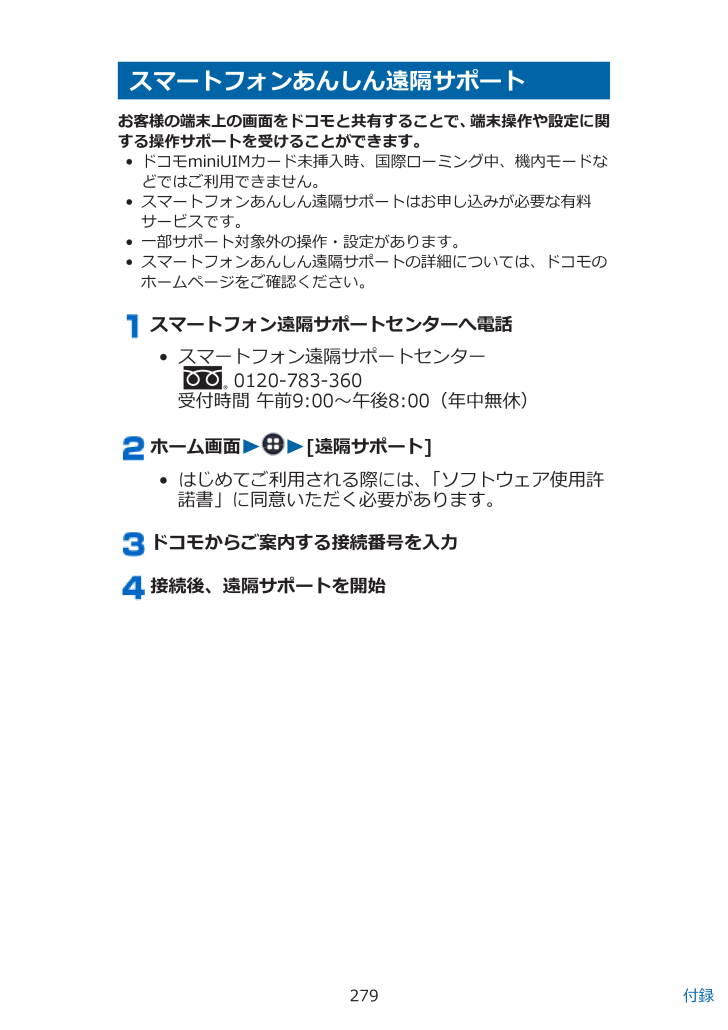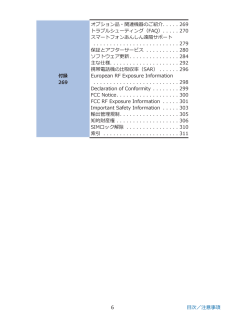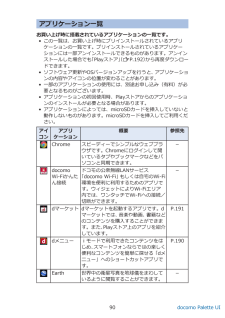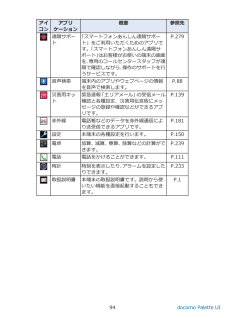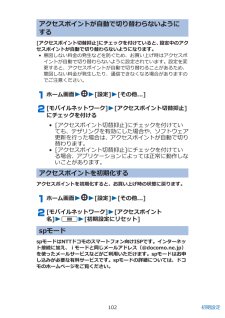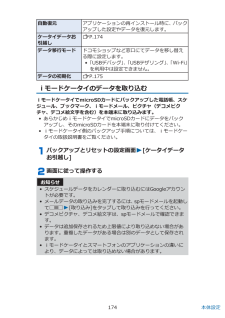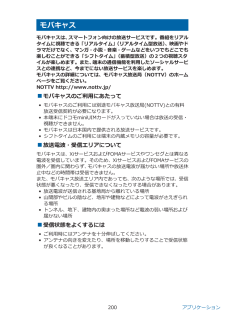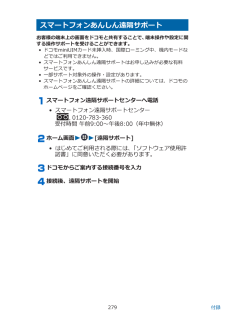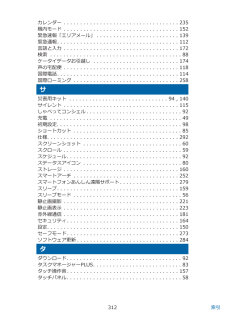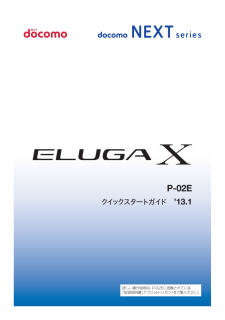7

280 / 323 ページ
現在のページURL
スマートフォンあんしん遠隔サポートお客様の端末上の画面をドコモと共有することで、端末操作や設定に関する操作サポートを受けることができます。•ドコモminiUIMカード未挿入時、国際ローミング中、機内モードなどではご利用できません。•スマートフォンあんしん遠隔サポートはお申し込みが必要な有料サービスです。•一部サポート対象外の操作・設定があります。•スマートフォンあんしん遠隔サポートの詳細については、ドコモのホームページをご確認ください。スマートフォン遠隔サポートセンターへ電話• スマートフォン遠隔サポートセンター 0120-783-360受付時間 午前9:00~午後8:00(年中無休)ホーム画面WW[ 遠隔サポート]• はじめてご利用される際には、「ソフトウェア使用許諾書」に同意いただく必要があります。ドコモからご案内する接続番号を入力接続後、遠隔サポートを開始279 付録
参考になったと評価  33人が参考になったと評価しています。
33人が参考になったと評価しています。
このマニュアルの目次
-
1 .1 ページ目のマニュアル
-
2 .はじめに「P-02E」をお買い上げいただきまして、...はじめに「P-02E」をお買い上げいただきまして、誠にありがとうございます。ご使用の前やご利用中に、この取扱説明書をお読みいただき、正しくお使いください。操作説明P-02Eの操作は、以下の方法で説明しています。■「クイックスタートガイド」(本体付属品)基本的な機能の操作について説明しています。■[取扱説明書](本端末のアプリケーション)機能の詳しい案内や操作について説明しています。ホーム画面WW[ 取扱説明書]•はじめてご利用される際には、本アプリケーションをPlayストアからインストールする必要があります...
-
3 .本体付属品/試供品■本体付属品•P-02E本体(保...本体付属品/試供品■本体付属品•P-02E本体(保証書付き) •リアカバー P59•電池パック P29 •クイックスタートガイド•卓上ホルダ P52 •モバキャス外部ロッドアンテナP01•ワイヤレスチャージャー P02(保証書付き) <ワイヤレスチャージャー> <専用ACアダプタ>■試供品•microSDカード(2GB)(取扱説明書付き) ※お買い上げ時には、あらかじめ端末に取り付けられています。•その他オプション品についてはZP.2692 目次/注意事項
-
4 .目次操作説明. . . . . . . . . ....目次操作説明. . . . . . . . . . . . . . . . . . . . . . . . . . . . . . . . . . . . . . . 1本体付属品/試供品 . . . . . . . . . . . . . . . . . . . . . . . . . . . . . . . . 2本端末のご利用について . . . . . . . . . . . . . . . . . . . . . . . . . . . . . 7安全上のご注意(必ずお守りください). . . ...
-
5 .メール/ウェブブラウザ129spモードメール . ...メール/ウェブブラウザ129spモードメール . . . . . . . . . . . . . . . . 129メッセージ(SMS) . . . . . . . . . . . . . 130Eメール . . . . . . . . . . . . . . . . . . . . . 133Gmail . . . . . . . . . . . . . . . . . . . . . . 136緊急速報「エリアメール」 . . . . . . . . . 139 Googleトーク . . . . . ...
-
6 .アプリケーション190dメニュー. . . . ....アプリケーション190dメニュー. . . . . . . . . . . . . . . . . . . . 190dマーケット. . . . . . . . . . . . . . . . . . 191Playストア . . . . . . . . . . . . . . . . . . . 192おサイフケータイ. . . . . . . . . . . . . . . 194モバキャス . . . . . . . . . . . . . . . . . . . 200ワンセグ. . . . . ....
-
7 .付録269オプション品・関連機器のご紹介. . ....付録269オプション品・関連機器のご紹介. . . . . 269トラブルシューティング(FAQ). . . . . 270スマートフォンあんしん遠隔サポート. . . . . . . . . . . . . . . . . . . . . . . . . . 279保証とアフターサービス . . . . . . . . . . 280ソフトウェア更新. . . . . . . . . . . . . . . 284主な仕様. . . . . . . . . . . . . . . . . . . . . ...
-
8 .本端末のご利用について•本端末は、LTE・W-CD...本端末のご利用について•本端末は、LTE・W-CDMA・GSM / GPRS・無線LAN方式に対応しています。•本端末は無線を使用しているため、トンネル・地下・建物の中などで電波の届かない所、屋外でも電波の弱い所、XiサービスエリアおよびFOMAサービスエリア外ではご使用になれません。また、高層ビル・マンションなどの高層階で見晴らしのよい場所であってもご使用になれない場合があります。なお、電波が強くアンテナマークが4本たっている状態で、移動せずに使用している場合でも通話が切れる場合がありますので、ご了承くだ...
-
9 .•公共モード(ドライブモード)には対応しておりませ...•公共モード(ドライブモード)には対応しておりません。•本端末では、マナーモードに設定中でも、着信音、操作音、各種通知音以外の動作音声(カメラのシャッター音など)は消音されません。•お客様の電話番号(マイプロフィール)の確認についてはZP.127•ご利用の端末のソフトウェアバージョンについてはZP.180•本端末は、ソフトウェア更新やOSバージョンアップを行うと、機能や操作方法が変わることがあります。•OSをバージョンアップすると、古いバージョンのOSで使用していたアプリケーションが使えなくなる場合や意図し...
-
10 .安全上のご注意(必ずお守りください)■ご使用の前に...安全上のご注意(必ずお守りください)■ご使用の前に、この「安全上のご注意」をよくお読みの上、正しくお使いください。また、お読みになった後は大切に保管してください。■ここに示した注意事項は、お使いになる人や、他の人への危害、財産への損害を未然に防ぐための内容を記載していますので、必ずお守りください。■次の表示の区分は、表示内容を守らず、誤った使用をした場合に生じる危害や損害の程度を説明しています。この表示は、取り扱いを誤った場合、「死亡または重傷を負う危険が切迫して生じることが想定される」内容です。この表示は...
-
11 .■「安全上のご注意」は下記の8項目に分けて説明して...■「安全上のご注意」は下記の8項目に分けて説明しています。本端末、電池パック、アダプタ、ワイヤレスチャージャー、卓上ホルダ、モバキャス外部ロッドアンテナ、ドコモminiUIMカードの取り扱いについて<共通>. . . . . . . . . . . . . . . . . . . . . . . . . . . . . . . P.10本端末の取り扱いについて . . . . . . . . . . . . . . . . . . . . . . . . . P.13電池パックの取り扱いについて . . ....
-
12 .強い力や衝撃を与えたり、投げ付けたりしないでくださ...強い力や衝撃を与えたり、投げ付けたりしないでください。火災、やけど、けが、感電の原因となります。外部接続端子やイヤホンマイク端子に導電性異物(金属片、鉛筆の芯など)を接触させないでください。また、内部に入れないでください。火災、やけど、けが、感電の原因となります。使用中や充電中に、布団などで覆ったり、包んだりしないでください。火災、やけどの原因となります。高精度な制御や微弱な信号を取り扱う電子機器の近くでは、本端末の電源を切ってください。電子機器が誤動作するなどの悪影響を及ぼす原因となります。※ご注意いただ...
-
13 .ガソリンスタンドなど引火性ガスが発生する場所に立ち...ガソリンスタンドなど引火性ガスが発生する場所に立ち入る場合は必ず事前に本端末の電源を切り、充電をしている場合は中止してください。ガスに引火する恐れがあります。ガソリンスタンド構内などでおサイフケータイをご使用になる際は必ず事前に電源を切った状態で使用してください。(NFC/おサイフケータイ ロックを設定されている場合にはロックを解除した上で電源をお切りください)使用中、充電中、保管時に、異臭、発熱、変色、変形など、いままでと異なるときは、直ちに次の作業を行ってください。• 本端末をワイヤレスチャージャーから...
-
14 .本端末をアダプタに接続した状態で長時間連続使用され...本端末をアダプタに接続した状態で長時間連続使用される場合には特にご注意ください。充電しながら電話やワンセグ視聴、アプリケーションの利用などを長時間行うと本端末や電池パック・アダプタの温度が高くなることがあります。温度の高い部分に直接長時間触れるとお客様の体質や体調によっては肌に赤みやかゆみ、かぶれなどが生じたり、低温やけどの原因となったりする恐れがあります。本端末の取り扱いについて赤外線ポートを目に向けて送信しないでください。目に悪影響を及ぼす原因となります。赤外線通信使用時に、赤外線ポートを赤外線装置のつ...
-
15 .ハンズフリーに設定して通話する際や、着信音が鳴って...ハンズフリーに設定して通話する際や、着信音が鳴っているときなどは、必ず本端末を耳から離してください。また、イヤホンマイクなどを本端末に装着し、ゲームや音楽再生などをする場合は、適度なボリュームに調節してください。 音量が大きすぎると難聴の原因となります。 また、周囲の音が聞こえにくいと、事故の原因となります。本端末は受話口とスピーカーが兼用になっているため、スピーカーを「ON」にして通話する際は必ず本端末を耳から離してください。 近接センサーで音量調節をしていますが、大きな音が直接耳に入る恐れがあり、難聴の...
-
16 .誤ってディスプレイを破損し、液晶が漏れた場合には、...誤ってディスプレイを破損し、液晶が漏れた場合には、顔や手などの皮膚につけないでください。失明や皮膚に傷害を起こす原因となります。液晶が目や口に入った場合には、すぐにきれいな水で洗い流し、直ちに医師の診断を受けてください。 また、皮膚や衣類に付着した場合は、すぐにアルコールなど で拭き取り、石鹸で水洗いしてください。自動車内で使用する場合、自動車メーカもしくは販売業者に、 電波による影響についてご確認の上ご使用ください。 車種によっては、まれに車載電子機器に悪影響を及ぼす原因となりますので、その場合は直ちに使...
-
17 .釘を刺したり、ハンマーで叩いたり、踏みつけたりしな...釘を刺したり、ハンマーで叩いたり、踏みつけたりしないでください。電池パックの発火、破裂、発熱、漏液の原因となります。電池パック内部の液体などが目の中に入ったときは、こすら ず、すぐにきれいな水で洗った後、直ちに医師の診療を受け てください。 失明の原因となります。落下による変形や傷などの異常が見られた場合は、絶対に使用しないでください。電池パックの発火、破裂、発熱、漏液の原因となります。電池パックが漏液したり、異臭がしたりするときは、直ちに使用をやめて火気から遠ざけてください。漏液した液体に引火し、発火、破...
-
18 .アダプタ、ワイヤレスチャージャー、卓上ホルダの取り...アダプタ、ワイヤレスチャージャー、卓上ホルダの取り扱いについて アダプタやワイヤレスチャージャーのコードが傷んだら使用しないでください。火災、やけど、感電の原因となります。ACアダプタ、ワイヤレスチャージャー、卓上ホルダは、風呂場などの湿気の多い場所では使用しないでください。火災、やけど、感電の原因となります。DCアダプタはマイナスアース車専用です。プラスアース車には使用しないでください。火災、やけど、感電の原因となります。雷が鳴り出したら、アダプタやワイヤレスチャージャーには触れないでください。感電の原因...
-
19 .DCアダプタのヒューズが万が一切れた場合は、必ず指...DCアダプタのヒューズが万が一切れた場合は、必ず指定のヒューズを使用してください。火災、やけど、感電の原因となります。 指定ヒューズに関しては、個別の取扱説明書でご確認くださ い。電源プラグについたほこりは、拭き取ってください。火災、やけど、感電の原因となります。ACアダプタをコンセントに差し込むときは、確実に差し込ん でください。 火災、やけど、感電の原因となります。電源プラグをコンセントやシガーライターソケットから抜く場合は、アダプタやワイヤレスチャージャーのコードを無理 に引っ張らず、アダプタを持って...
-
20 .モバキャス外部ロッドアンテナの取り扱いについてモバ...モバキャス外部ロッドアンテナの取り扱いについてモバキャス外部ロッドアンテナを本端末に接続した状態で、モバキャス外部ロッドアンテナを持って本端末を振り回さないでください。本人や他の人に当たり、けがなどの事故の原因となります。人の多い場所では、使用しないでください。またモバキャス外部ロッドアンテナの先端部分を人に向けないようにしてください。モバキャス外部ロッドアンテナが他の人に当たり、けがなどの事故の原因となります。モバキャス外部ロッドアンテナが破損したまま使用しないでください。肌に触れると、けがなどの事故の原...
-
21 .医用電気機器近くでの取り扱いについて■本記載の内容...医用電気機器近くでの取り扱いについて■本記載の内容は「医用電気機器への電波の影響を防止するための携帯電話端末等の使用に関する指針」(電波環境協議会)に準ずる。医療機関の屋内では次のことを守って使用してください。•手術室、集中治療室(ICU)、冠状動脈疾患監視病室(CCU)には本端末を持ち込まないでください。•病棟内では、本端末の電源を切ってください。•ロビーなどであっても付近に医用電気機器がある場合は、本端末の電源を切ってください。•医療機関が個々に使用禁止、持ち込み禁止などの場所を定めている場合は、その医...
-
22 .材質一覧■ P-02E本体・リアカバー P59・電...材質一覧■ P-02E本体・リアカバー P59・電池パック P29使用箇所 材質 表面処理イヤホンマイク端子(樹脂部分) PA ー外装ケース上面、下面※1PC UV塗装上面、下面※2PC スズ蒸着、UV塗装電池収納部周囲 シリコンゴム ー背面、背面(電池 収納部下)、リアカバーPC ー背面(アンテナ収 納部横)PET ー背面(Xiアンテナ 部、Wi-Fi/Bluetooth/GPS アンテナ部)PC UV塗装左側面、右側面 ステンレス鋼 焼き付け塗装外部接続端子 ステンレス鋼 ニッケルメッキ、 スズメッキ外...
-
23 .使用箇所 材質 表面処理電池端子 樹脂部分 LCP...使用箇所 材質 表面処理電池端子 樹脂部分 LCP ー端子部 銅合金 ニッケルメッキ、金メッキ電池パック 樹脂部分 PC ー端子部 ガラスエポキシ 基板ニッケルメッキ、金メッキラベル PET UV塗装ドコモminiUIM カード挿入口金属部分 ステンレス鋼 ニッケルメッキ樹脂部分 LCP ードコモminiUIM カードトレイ金属部分 ステンレス鋼 ー樹脂部分 LCP ーネジ リアカバー内ワ ンセグ/モバ キャスアンテナ のホルダ部鉄 3価クロメートリアカバー内上 部鉄 亜鉛メッキ、3価 クロメートリアカバー...
-
24 .使用箇所 材質 表面処理microSDカード挿入口...使用箇所 材質 表面処理microSDカード挿入口金属部分 りん青銅、ステンレス鋼ニッケルメッキ樹脂部分 LCP ー•本体色により材質が異なる箇所があります。※1本体色「Black」※2本体色「Blue Green」■ワイヤレスチャージャー P02使用箇所 材質 表面処理コード エラストマ ー専用ACアダプタ本体 PC ーチャージインフォメーション PMMA ー注意タグ、ラベル(専用ACアダプタ)PET PP電源プラグ 金属部分 黄銅 ニッケルメッキ被覆部分 PA ーネジ 鉄 亜鉛メッキ、クロメートプラグ ...
-
25 .■モバキャス外部ロッドアンテナ P01使用箇所 材...■モバキャス外部ロッドアンテナ P01使用箇所 材質 表面処理金属部分(先端部) 黄銅 ニッケルメッキ、スズコバルトメッキ金属部分(パイプ部)、根元ヒンジ部(ヒンジ部、ピン部)、ホルダ部ステンレス鋼 ー金属部分(ワイヤー部) ニッケルチタン合金ー先端樹脂部分 ABS ーソフトケース EMMA ー根元樹脂部分 エラストマ ーローター りん青銅 ニッケルメッキ、スズコバルトメッキmicroUSBプラグ金属部分 ステンレス鋼 ー樹脂部分 PA ー24 目次/注意事項
-
26 .取り扱い上のご注意共通のお願い■P-02Eは防水/...取り扱い上のご注意共通のお願い■P-02Eは防水/防塵性能を有しておりますが、本端末内部に水や粉塵を浸入させたり、付属品、オプション品に水や粉塵を付着させたりしないでください。電池パック、アダプタ、ワイヤレスチャージャー、卓上ホルダ、モバキャス外部ロッドアンテナ、ドコモminiUIMカードは防水/防塵性能を有しておりません。風呂場などの湿気の多い場所でのご使用や、雨などがかかることはおやめください。また身に付けている場合、汗による湿気により内部が腐食し故障の原因となります。調査の結果、これらの水濡れによる故...
-
27 .本端末についてのお願い■タッチパネルの表面を強く押...本端末についてのお願い■タッチパネルの表面を強く押したり、爪やボールペン、ピンなど先の尖ったもので操作したりしないでください。タッチパネルが破損する原因となります。■極端な高温、低温は避けてください。 温度は5℃~35℃、湿度は45%~85%の範囲でご使用ください。■一般の電話機やテレビ・ラジオなどをお使いになっている近くで使用すると、悪影響を及ぼす原因となりますので、なるべく離れた場所でご使用ください。■お客様ご自身で本端末に登録された情報内容は、別にメモを取るなどして保管してくださるようお願いします。万...
-
28 .電池パックについてのお願い■電池パックは消耗品です...電池パックについてのお願い■電池パックは消耗品です。使用状態などによって異なりますが、十分に充電しても使用時間が極端に短くなったときは電池パックの交換時期です。指定の新しい電池パックをお買い求めください。■充電は、適正な周囲温度(5℃~35℃)の場所で行ってください。■電池パックの使用時間は、使用環境や電池パックの劣化度により異なります。■電池パックの使用条件により、寿命が近づくにつれて電池パックが膨れる場合がありますが問題ありません。■電池パックを保管される場合は、次の点にご注意ください。•フル充電状態(...
-
29 .■ワイヤレスチャージャーに磁気を帯びたものを近づけ...■ワイヤレスチャージャーに磁気を帯びたものを近づけないでください。強い磁気を近づけると誤動作の原因となります。■指定の機器や専用ACアダプタ以外は、ワイヤレスチャージャーに使用しないでください。■本端末にアダプタやmicroUSB接続ケーブル 01(別売)を接続している状態でワイヤレスチャージャーに置かないでください。ドコモminiUIMカードについてのお願い■ドコモminiUIMカードの取り付け/取り外しには、必要以上に力を入れないでください。■他のICカードリーダー/ライターなどにドコモminiUIMカ...
-
30 .Bluetooth機能を使用する場合のお願い■本端...Bluetooth機能を使用する場合のお願い■本端末は、Bluetooth機能を使用した通信時のセキュリティとして、Bluetooth標準規格に準拠したセキュリティ機能に対応しておりますが、設定内容などによってセキュリティが十分でない場合があります。Bluetooth機能を使用した通信を行う際にはご注意ください。■Bluetooth機能を使用した通信時にデータや情報の漏洩が発生しましても、責任を負いかねますので、あらかじめご了承ください。■周波数帯について本端末のBluetooth機能が使用する周波数帯は次...
-
31 .無線LAN(WLAN)についてのお願い■無線LAN...無線LAN(WLAN)についてのお願い■無線LAN(WLAN)は、電波を利用して情報のやり取りを行うため、電波の届く範囲であれば自由にLAN接続できる利点があります。その反面、セキュリティの設定を行っていないときは、悪意ある第三者に通信内容を盗み見られたり、不正に侵入されてしまう可能性があります。お客様の判断と責任において、セキュリティの設定を行い、使用することを推奨します。■無線LANについて電気製品・AV・OA機器などの磁気を帯びているところや電磁波が発生しているところで使用しないでください。•磁気や電...
-
32 .■2.4GHz機器使用上の注意事項WLAN搭載機器...■2.4GHz機器使用上の注意事項WLAN搭載機器の使用周波数帯では、電子レンジなどの家電製品や産業・科学・医療用機器のほか工場の製造ラインなどで使用されている移動体識別用の構内無線局(免許を要する無線局)および特定小電力無線局(免許を要しない無線局)ならびにアマチュア無線局(免許を要する無線局)が運用されています。1.この機器を使用する前に、近くで移動体識別用の構内無線局および特定小電力無線局ならびにアマチュア無線局が運用されていないことを確認してください。2.万が一、この機器から移動体識別用の構内無線局...
-
33 .注意■改造された本端末は絶対に使用しないでください...注意■改造された本端末は絶対に使用しないでください。改造した機器を使用した場合は電波法に抵触します。本端末は、電波法に基づく特定無線設備の技術基準適合証明などを受けており、その証として「技適マーク」が本端末の銘版シールに表示されております。本端末のネジを外して内部の改造を行った場合、技術基準適合証明などが無効となります。技術基準適合証明などが無効となった状態で使用すると、電波法に抵触しますので、絶対に使用されないようにお願いいたします。■自動車などを運転中の使用にはご注意ください。運転中の携帯電話を手で保持...
-
34 .防水/防塵性能P-02E は、外部接続端子カバーを...防水/防塵性能P-02E は、外部接続端子カバーをしっかりと閉じ、リアカバーを取り付けて隙間や浮きがない状態でIPX5※1、IPX7※2の防水性能、IP5X※3の防塵性能を有しています。※1IPX5とは、内径6.3mmの注水ノズルを使用し、約3mの距離から12.5L/分の水を最低3分間注水する条件であらゆる方向から噴流を当てても、電話機としての機能を有することを意味します。※2IPX7とは、常温で水道水、かつ静水の水深1mの水槽にP-02Eを静かに沈め、約30分間放置後に取り出したときに電話機としての機能を...
-
35 .P-02Eが有する防水/防塵性能■雨の中•雨の中で...P-02Eが有する防水/防塵性能■雨の中•雨の中で傘をささずに濡れた手で通話できます。(1時間の雨量が20mm未満、地面からの跳ね返りで足元が濡れる程度)※手が濡れているときや端末に水滴がついているときには、リアカバーの取り付け/取り外し、外部接続端子カバーの開閉は行わないでください。■洗う•端末が汚れた場合は、洗面器などに張った真水・常温の水道水につけて静かに振り洗いをしたり、蛇口から弱めに流れる水道水に当てながら手で洗うことができます。•リアカバーをしっかりと取り付けた状態で、外部接続端子カバーを押さえ...
-
36 .ご使用にあたっての重要事項•ご使用前に、外部接続端...ご使用にあたっての重要事項•ご使用前に、外部接続端子カバーをしっかりと閉じ、リアカバーを確実に取り付けている状態にしてください。微細なゴミ(微細な繊維、髪の毛、砂など)がわずかでも挟まると浸水の原因となります。外部接続端子カバーを閉じるときやリアカバーを取り付けるときは、カバー周辺(特にパッキン)にゴミや汚れが付着していないことを確認してください。•外部接続端子カバーが浮いていないようにしっかりと閉じていることを確認してください。また、リアカバーは防水性能を維持するため、特に電池パック収納部周辺が浮いていな...
-
37 .外部接続端子カバー全体に浮きがないことを確認するリ...外部接続端子カバー全体に浮きがないことを確認するリアカバーを取り外す端末の「 」部分を利用して矢印の方向に持ち上げてリアカバーを取り外す• リアカバーは防水性能を維持するため、しっかりと閉じる構造になっております。無理に開けようとすると爪や指などを傷つける場合がありますので、ご注意ください。 リアカバーを取り付けるリアカバーの向きを確認して端末に合わせるように装着したあと、リアカバーの外周部分と中央部分をしっかりと押して取り付ける• 端末とリアカバーの間に浮きがないことを確認してください。• リアカバーは防...
-
38 .注意事項■端末について•洗濯機や超音波洗浄機などで...注意事項■端末について•洗濯機や超音波洗浄機などで洗わないでください。•濡れている状態で絶対に充電しないでください。•水滴が付着したまま放置しないでください。・ 外部接続端子やイヤホンマイク端子がショートする恐れがあります。・ ボタンなどの隙間から水分が入り込む場合があります。また、寒冷地では、端末に水滴が付着していると、凍結し故障の原因となります。水で濡れた場合は、リアカバーを取り付けた状態で外部接続端子カバーを閉じたまま水抜き(ZP.39)を行い、端末から出た水分を乾いたきれいな布で直ちに拭き取ってくだ...
-
39 .■外部接続端子カバー・リアカバーについて•手袋など...■外部接続端子カバー・リアカバーについて•手袋などをしたまま開閉しないでください。パッキンの接着面に微細なゴミが付着する場合があります。•乾いたきれいな布で水分を拭き取る際は、パッキンに繊維が付着しないようにご注意ください。•パッキンをはがさないでください。また、外部接続端子カバーの隙間に先の尖ったものを差し込まないでください。パッキンが傷つき、浸水の原因となります。•外部接続端子カバーのパッキンが傷ついたり、変形したりした場合は、ドコモ指定の故障取扱窓口にてお取り替えください。•リアカバーが破損した場合は...
-
40 .水に濡れたときの水抜きについて•端末に水滴が付着し...水に濡れたときの水抜きについて•端末に水滴が付着したままご使用になると、スピーカーなどの音量が小さくなったり、音質が変化する場合があります。•ボタンなどの隙間から水分が入り込んでいる場合があります。下記の手順で端末の水分を取り除いてください。端末表面の水分を乾いたきれいな布でよく拭き取る端末を確実に持って、各面を少なくとも20回程度、水滴が飛ばなくなるまでしっかり振る39 目次/注意事項
-
41 .乾いたきれいな布に端末を軽く押し当て、送話口、受話...乾いたきれいな布に端末を軽く押し当て、送話口、受話口/スピーカー、ボタン、イヤホンマイク端子などの隙間に入った水分を拭き取る• 隙間に溜まった水分を綿棒などで直接拭き取らないでください。十分に水分を取り除いてからご使用ください• 上記の手順を行っても、端末に水分が残っている場合がありますので、しばらく自然乾燥させてからご使用ください。また、水が染み出ることがありますので濡れては困るものをそばに置かないようにご注意ください。充電のときには付属品、オプション品は防水/防塵性能を有しておりません。充電時、および充...
-
42 .ご使用前の確認各部の名称と機能 名称 説明1 外...ご使用前の確認各部の名称と機能 名称 説明1 外部接続端子 充電時やパソコン接続時に使用します。2 受話口/スピーカー 通話時に相手の声がここから聞こえます。また、着信音や音楽の再生音なども聞こえます。3 イヤホンマイク端子 ―4 着信/充電ランプ 電話やspモードメールの着信時などに点滅します。 充電中に点灯します。5 ディスプレイ(タッチ パネル)項目をタップして選択したり、指でなぞって画面をスクロールします( Z P.58)。6 t ホームボタンホーム画面に戻ります( Z P.84)。1秒以上押すと...
-
43 .名称 説明0 光センサー 周囲の明るさを検知し...名称 説明0 光センサー 周囲の明るさを検知して、画面の明るさを自動調節します。センサーが誤動作するた めセンサー部分を手で覆ったり、保護シー トやシールなどを貼ったりしないでくださ い。近接センサー 通話中にタッチパネルの誤動作を防ぐため のセンサーです。センサーが誤動作するた めセンサー部分を手で覆ったり、保護シー トやシールなどを貼ったりしないでくださ い。! u メニューボタン現在の画面で使用できるオプションメニューを表示します。1秒以上押すとしゃべってコンシェルまたはGoogleを起動します。...
-
44 .名称 説明aKマーク このマークを読み取り機や...名称 説明aKマーク このマークを読み取り機やNFCモジュールが内蔵された機器にかざして、おサイフケータイの機能を利用したり、対応するアプリケーションをダウンロードするとiC通信でデータを送受信したりできます。なお、ICカードは取り外しできません。bSマーク ワイヤレスチャージャーを使用して充電するときに、このマークを下にしてワイヤレスチャージャーに置きます。cリアカバー ―dストラップ取り付け穴ストラップを取り付ける場合は、リアカバーを取り外してストラップ取り付け穴にストラップを通し、中のフックにスト...
-
45 .ドコモminiUIMカードドコモminiUIMカー...ドコモminiUIMカードドコモminiUIMカードは、お客様の電話番号などの情報が記録されているICカードです。ドコモminiUIMカードが取り付けられていないと、本端末で電話の発着信やメールの送受信、データ通信、モバキャスなどの通信が利用できません。• 本端末では、ドコモminiUIMカードのみご利用できます。ドコモUIMカード、FOMAカードをお持ちの場合には、ドコモショップ窓口にてお取り替えください。• ドコモminiUIMカードについて詳しくは、ドコモminiUIMカードの取扱説明書をご覧ください...
-
46 .金色のIC面を下にしてドコモminiUIMカードを...金色のIC面を下にしてドコモminiUIMカードをトレイに挿入する• ドコモminiUIMカードの切り欠き部分がトレイの右隅にくるように合わせてください。 ドコモminiUIMカードを奥に押し込む• 固定されるまで確実に押し込んでください。 ドコモminiUIMカードを取り外すP.44「ドコモminiUIMカードを取り付ける」の手順1に従ってトレイを引き出し、 ドコモminiUIMカードを取り出す• ドコモminiUIMカードが半分程度見える位置までトレイを引き出したあと、ドコモminiUIMカードを...
-
47 .microSDカード•本端末は、2GBまでのmic...microSDカード•本端末は、2GBまでのmicroSDカード、32GBまでのmicroSDHCカード、64GBまでのmicroSDXCカードに対応しています(2013年1月現在)。microSDカードの製造メーカーや容量など、最新の動作確認情報については下記のサイトをご覧ください。掲載されているmicroSDカード以外については、各microSDカードの製造メーカーへお問い合わせください。http://panasonic.jp/mobile/なお、掲載されている情報は動作確認の結果であり、すべての動作を...
-
48 .microSDカードの取り付け/取り外し•micr...microSDカードの取り付け/取り外し•microSDカードの取り付け/取り外しは、端末の電源を切り、リアカバーと電池パックを取り外してから行ってください(ZP.36、P.48)。microSDカードを取り付ける金属端子面を下にして、イラストの向きでmicroSDカード挿入口にロックするまで差し込む• 「カチッ」と音がするまで確実に差し込んでください。 microSDカードを取り外す•microSDカードを取り外すとき、microSDカードが端末から飛び出す場合がありますのでご注意ください。microSD...
-
49 .電池パック電池パックの取り付け/取り外し•電池パッ...電池パック電池パックの取り付け/取り外し•電池パックの取り付け/取り外しは、端末の電源を切り、リアカバーを取り外してから行ってください(ZP.36)。電池パックを取り付ける矢印面を上にして、電池パックと端末のツメを確実に合わせ、1の方向に押し付けながら、2の方向に押し込む 電池パックを取り外す電池パックの突起を利用して、矢印の方向に持ち上げる 48 ご使用前の確認
-
50 .充電■充電時のご注意•ACアダプタ 04(別売)の...充電■充電時のご注意•ACアダプタ 04(別売)のプラグ形状はAC100V用(国内仕様)です。海外で利用する場合は、渡航先に適合した変換プラグアダプタが必要です。なお、海外旅行用の変圧器を使用しての充電は行わないでください。また、ワイヤレスチャージャーは海外で使用しないでください。•端末を使用しながら充電すると、充電が完了するまで時間がかかったり、充電が完了しなかったりすることがあります。また、データ通信や通話など消費電流の大きい機能を連続して使用すると、充電中でも電池が減り続け、電池切れに至る場合がありま...
-
51 .■電池パックの寿命について•電池パックは消耗品です...■電池パックの寿命について•電池パックは消耗品です。充電を繰り返すごとに、1回で使える時間が次第に短くなっていきます。•1回で使える時間がお買い上げ時に比べて半分程度になったら、電池パックの寿命が近づいていますので、早めに交換することをおすすめします。また、電池パックの使用条件により、寿命が近づくにつれて電池パックが膨れる場合がありますが、問題ありません。•充電しながら電話やワンセグの視聴などを長時間行うと、電池パックの寿命が短くなることがあります。 ワイヤレスチャージャー P02と卓上ホルダ P52を使っ...
-
52 .専用ACアダプタのコネクタをワイヤレスチャージャー...専用ACアダプタのコネクタをワイヤレスチャージャーに差し込む• ワイヤレスチャージャー P02に付属の専用ACアダプタ以外は使用しないでください。専用ACアダプタの電源プラグを家庭用などのAC100Vのコンセントに差し込むワイヤレスチャージャーの向きを確認し、ワイヤレスチャージャーを卓上ホルダの奥側に置く端末の向きを確認し、端末を卓上ホルダの手前側に置くチャージインフォメーションが点滅し、端末を認識後に点灯します。• 端末のディスプレイ側を前にして、端末のSマークとワイヤレスチャージャーのマークが重なるよう...
-
53 .■ワイヤレスチャージャー P02だけで充電するには...■ワイヤレスチャージャー P02だけで充電するにはワイヤレスチャージャーを安定した水平な場所に置いて、端末の向きを確認し、端末をワイヤレスチャージャーの四隅の枠に合わせて置いてください。•端末のディスプレイ側を上にして、端末のSマークとワイヤレスチャージャーのマークが重なるように置いてください。•端末がワイヤレスチャージャーの四隅の枠からはみ出さないように置いてください。 お知らせ•長時間充電しない場合は、専用ACアダプタをコンセントから抜いてください。•端末を充電するときは、バイブレーションを動作させない...
-
54 .■ 充電中・充電完了時の表示について チャージイ...■ 充電中・充電完了時の表示について チャージインフォメーション 着信/充電ランプ電池アイコン充電中 青色で点灯 赤色で点灯 ~充電完了 消灯 消灯 • チャージインフォメーションが早く点滅(約0.2秒間隔)する場合は、充電異常または故障の可能性があります。ワイヤレスチャージャーと端末の間に異物がないか確認して、チャージインフォメーションが消灯した後に端末を置き直したり電源プラグをコンセントに差し込み直したりしてください。• 端末の温度が高すぎる、または低すぎる場合は、チャージインフォメーションがゆっくり...
-
55 .ACアダプタ 04を使って充電するACアダプタ 0...ACアダプタ 04を使って充電するACアダプタ 04(別売)は、家庭用などのコンセント(100V~240V)から充電するための電源を供給するアダプタです。•詳しくはACアダプタ 04の取扱説明書をご覧ください。 ACアダプタのmicroUSBプラグを、Bの刻印面を上にして外部接続端子に水平に差し込む• microUSBプラグの向き(表裏)をよく確かめ、水平に差し込んでください。• 外部接続端子カバーの開けかたについてはZP.35ACアダプタの電源プラグを起こし、家庭用などのAC100Vのコンセントへ差し込む...
-
56 .DCアダプタ 03を使って充電するDCアダプタ 0...DCアダプタ 03を使って充電するDCアダプタ 03(別売)は、自動車のシガーライターソケット(12V/24V)から充電するための電源を供給するアダプタです。•詳しくはDCアダプタ 03の取扱説明書をご覧ください。お知らせ•DCアダプタで充電中、ヒューズが切れたときは、必ず指定のヒューズをご使用ください。ヒューズは消耗品ですので、交換に際しては、お近くのカー用品店などでお買い求めください。パソコンを使って充電する本端末とパソコンをmicroUSB接続ケーブル 01(別売)で接続すると、本端末をパソコンから充...
-
57 .電源電源を入れるHを2秒以上押すしばらくすると、ロ...電源電源を入れるHを2秒以上押すしばらくすると、ロック画面が表示されます。電源を切るHを1 秒以上押す• Hを10秒以上押すと、強制的に電源が切れます。[電源を切る]W[OK]• 電源を切る際に時間がかかる場合がありますが、そのまましばらくお待ちください。再起動するHを1秒以上押す[端末を再起動する]W[OK]ディスプレイの表示が消えたら本端末を一定時間操作しなかったときは、自動的にディスプレイの表示が消えてスリープモードになります。Hまたはtを押すスリープモードが解除され、ロック画面が表示されます。• 手...
-
58 .ロック画面を解除するをタップ• [画面ロック]を設...ロック画面を解除するをタップ• [画面ロック]を設定している場合は、設定した解除方法を行います。• [画面ロック]を[タッチ]に設定している場合は、通知パネルを開くことができます。• 機能のアイコンをタップすると各機能を起動できます。57 ご使用前の確認
-
59 .基本操作タッチパネルの操作本端末のディスプレイはタ...基本操作タッチパネルの操作本端末のディスプレイはタッチパネルになっており、指で直接触れて操作します。•お買い上げ時にタッチパネルに貼られているシートをはがしてからお使いください。•タッチパネルは指で軽く触れるように設計されています。指で強く押したり、先の尖ったもの(爪/ボールペン/ピンなど)を押し付けたりしないでください。•以下の場合はタッチパネルに触れても動作しないことがあります。また、誤動作の原因となりますのでご注意ください。・ 手袋をしたままでの操作・ 爪の先での操作・ 異物を操作面に乗せたままでの操...
-
60 .■スクロールする画面を上下左右方向にフリック/ドラ...■スクロールする画面を上下左右方向にフリック/ドラッグして、隠れている部分を表示します。■ピンチする(広げる・狭める)ウェブページや静止画などの表示中に、画面を2本の指で広げる(ピンチアウト)と拡大し、つまむ(ピンチイン)と縮小します。 お知らせ•確認メッセージなどがポップアップ表示されているときにメッセージ表示枠の外(ステータスバーを除く)をタップすると、操作を中止します。縦/横画面表示を切り替える端末の向きや動きを検知するモーションセンサーによって、端末を縦または横に持ち替えて、画面表示を切り替えること...
-
61 .スクリーンショットを撮影する表示中の画面を撮影し、...スクリーンショットを撮影する表示中の画面を撮影し、撮影したスクリーンショットを保存します。HとFを同時に1秒以上押すシャッター音が鳴り、スクリーンショットを撮影します。ステータスバーに通知アイコンが表示され、撮影したスクリーンショットが本端末のメモリに保存されます。• 通知パネルを開いて通知をタップすると、撮影したスクリーンショットを表示できます。「ピクチャアルバム」でも表示できます。お知らせ•著作権で保護されたコンテンツの再生中にスクリーンショットを撮影すると、コンテンツの画像部分が撮影できない場合があり...
-
62 .文字入力入力方法を切り替えるホーム画面WW[設定]...文字入力入力方法を切り替えるホーム画面WW[設定] W[言語と入力][デフォルト]W利用したい入力方法を選択• ステータスバーに が表示されている状態で通知パネルを開いても入力方法を切り替えることができます。フィットキーで入力する以下の2種類のキーパッドを切り替えて、文字を入力します。■テンキーパッド日本語をかな入力で行う場合に使用します。■QWERTYキー(フルキー)パッド日本語をローマ字入力で行う場合に使用します。61 ご使用前の確認
-
63 .テンキーパッドで文字を入力する文字入力欄をタップ ...テンキーパッドで文字を入力する文字入力欄をタップ W[テンキー⇔フルキー]1 現在使用している入力モードを表示します。:ひらがな漢字 :全角英字 :半角数字:全角カタカナ :半角英字 :絵文字/記号:半角カタカナ :全角数字2 フィットキーのメニューが表示され、設定を変更したり、定型文などを利用したりできます。また、 をロングタッチしてもフィットキーのメニューが表示されます。3 あんしんログインを起動します( Z P.248)。4 文字をすべて削除したり、カーソルの右側にある文字を削除し...
-
64 .9キーに割り当てられている文字を入力します。目的の...9キーに割り当てられている文字を入力します。目的の文字が表示されるまで続けてタップする方法や、文字入力キーをタッチしたまま、目的の文字の方向にフリックする方法があります。文字を入力すると、予測変換候補が表示されます。0手書き入力になります。!音声入力を利用します。•フィットキー設定の「音声入力」を有効にしている場合のみタップできます。"キーパッドを閉じます。#カーソルの左側にある文字を削除します。$スペースを入力します。文字入力時にタップすると、変換候補を表示します。%入力した文字を確定したり、改行したりし...
-
65 .5大文字/小文字を切り替えます。6タップするたびに...5大文字/小文字を切り替えます。6タップするたびに英字/数字/ローマ字入力モードを切り替えます。また、ロングタッチW[入力モード切替]をタップして、全角/半角を切り替えたりできます。7絵文字/記号入力モードに切り替えます。ロングタッチすると、定型文などを利用できます。8スペースを入力します。文字入力時にタップすると、変換候補を表示します。9手書き入力になります。0音声入力を利用します。•フィットキー設定の「音声入力」を有効にしている場合のみタップできます。!キーパッドを閉じます。"カーソルの左側にある文字を...
-
66 .絵文字や記号を入力する絵文字/記号入力モードでは、...絵文字や記号を入力する絵文字/記号入力モードでは、 絵文字D/絵文字/記号/顔文字入力を利用できます。文字入力欄によっては、絵文字D/絵文字が入力できない場合があります。をタップして絵文字/記号入力モードに切り替える1絵文字D/絵文字/記号/顔文字入力を切り替えます。2画面を上下にスクロールして、入力したい絵文字D/絵文字/記号/顔文字をタップします。•最近使用した絵文字や記号が一覧上部に表示されます。3絵文字/記号入力モードを終了します。4画面を上下にスクロールします。•絵文字D一覧、絵文字一覧、顔文字一...
-
67 .手書きで文字を入力する文字入力欄をタップW文字入力...手書きで文字を入力する文字入力欄をタップW文字入力枠に手書きで入力1入力可能な文字を表示します。:漢字/ひらがな/カタカナ/英字/数字/記号:英字/数字/記号:数字/記号•利用するアプリケーションによって自動で切り替わります。2クイック手書きのメニューが表示され、設定を変更したり、定型文などを利用したりできます。また、 をロングタッチしてもクイック手書きのメニューが表示されます。3あんしんログインを起動します(ZP.248)。4文字をすべて削除したり、カーソルの右側にある文字を削除したりできます。5文字入力...
-
68 .7 スペースを入力します。文字入力時にタップすると...7 スペースを入力します。文字入力時にタップすると、変換候補を表示します。8 絵文字/記号入力モードに切り替えます。文字入力時にタップすると、全角/半角を切り替えます。ロングタッチするとクイック手書きのメニューが表示され、設定 を変更したり、定型文などを利用したりできます。9 カーソルを左右に移動します。• 文字入力時にカーソルを移動すると、認識候補一覧が表示され、文字を訂正することができます。文字を訂正した場合、以降同様の文字(筆跡)を入力すると訂正した文字で認識されます。0 入力した文字を確定したり、改...
-
69 .定型文を登録する文字入力欄をタップフィットキーの場...定型文を登録する文字入力欄をタップフィットキーの場合 W [マッシュルーム] W [定型文入力]• [マッシュルーム]を[使用する]に設定しておく必要があります( Z P.69)。クイック手書きの場合 W [定型文][ユーザーオリジナル] W u W [新規登録]登録したい定型文を入力 W [保存]文字入力の設定文字入力に関する各種設定を行うことができます。フィットキーの設定ホーム画面 W W [設定] W [ 言語と入力][フィットキー]の をタップ W 以下の操作を行うキー操作音 キーをタップするた...
-
70 .フリック感度フリック入力時のスライド感度を指定しま...フリック感度フリック入力時のスライド感度を指定します。トグル入力 フリック入力有効時もトグル入力を有効にします。自動カーソル移動文字入力時に自動でカーソルが移動する速度を設定します。候補学習 変換で確定した語句を学習します。予測変換 文字を入力すると変換候補を表示します。入力ミス補正 入力間違いの修正候補を表示します。ワイルドカード予測読みの文字数から変換候補を推測します。候補表示行数 候補表示の行数を設定します。マッシュルームマッシュルーム拡張を使用します。日本語ユーザー辞書ZP.71英語ユーザー辞書ZP...
-
71 .クイック手書きの設定ホーム画面WW[設定]W[言語...クイック手書きの設定ホーム画面WW[設定]W[言語と入力][クイック手書き]の をタップW以下の操作を行う入力 入力方式 文字入力枠数を設定します。文脈補正 文字認識時に、文脈補正機能を利用するかどうかを設定します。自動確定 入力した文字が確定するまでの速度を設定します。•入力方式が1マス入力のときのみ設定できます。文字入力枠位置文字入力枠の位置を設定します。•入力方式が1マス入力のときのみ設定できます。日本語アドレス入力URL/Eメールアドレス入力時に、日本語入力を有効にします。全角空白入力文字入力時に、...
-
72 .デザイン キーポップアップタップやロングタッチで選...デザイン キーポップアップタップやロングタッチで選択したキーを拡大表示します。マッシュルーム マッシュルーム拡張を使用します。ダウンロード辞書 ダウンロード辞書を有効にするかどうかを設定します。初期化 クイック手書きの設定をお買い上げ時の設定に戻します。• ユーザー辞書と候補学習はリセットさ れません。クイック手書き クイック手書きのバージョンなどが表示されています。ユーザー辞書に登録するよく使う単語をユーザー辞書に登録しておくと、その読みを入力したとき変換候補として優先的に表示されます。ホーム画面 W W...
-
73 .学習辞書をリセットする一度入力した語句は自動的に記...学習辞書をリセットする一度入力した語句は自動的に記憶され、予測変換で変換候補として表示されます。学習辞書をリセットすると、学習した内容がすべて消去され、お買い上げ時の状態に戻ります。ホーム画面 W W [設定] W [言語と入力]フィットキーの場合[フィットキー]の をタップ W [学習辞書リセット]クイック手書きの場合[クイック手書き]のをタップ W [変換] W [候補学習リセット][OK]72 ご使用前の確認
-
74 .フィットキーのカスタマイズ自分の手に合わせてキーパ...フィットキーのカスタマイズ自分の手に合わせてキーパッドのサイズや位置を調節できます。また、キーパッドをスタンプでデコレーションしたり、色や背景、キー形状を変更できます。文字入力欄をタップWキーパッドのをタップ1 パレット左右にフリックして選択します。2 編集データを保存します。3 スタンプ設定画面に切り替えます。4 カラー設定画面に切り替えます。5 キーパッドプレビュー6 キーパッドを1つ前の状態に戻します。7 パッケージ設定画面に切り替えます。8 キー形状設定画面に切り替えます。9 背景設定画面に切り替え...
-
75 .スタンプを貼り付ける場合[デコ]Wパレットを選択W...スタンプを貼り付ける場合[デコ]Wパレットを選択W貼り付けたいスタンプをタップWキーパッドプレビューで貼り付けたい位置をタップW必要に応じてスタンプの操作を行う(ZP.76)色を変更する場合[カラー] Wパレットを選択• スライダーをドラッグして、色の透過率を調節します。• [グラデーションON/OFF]をタップして、グラデーション/単色を切り替えます。背景を変更する場合[ピクチャ]Wパレットを選択• 最近保存した静止画から選択できます。他の静止画を選択したい場合は、[すべて見る]をタップします。• [背景...
-
76 .パッケージから選択する場合[パッケージ]Wパレット...パッケージから選択する場合[パッケージ]Wパレットを選択• [初期状態に戻す]W[はい]をタップすると、キーパッドがお買い上げ時の状態に戻ります。• [SDカードから読み込み]をタップすると、パッケージをmicroSDカードから読み込んで選択することができます。 • [SDカードに保存]をタップすると、パッケージがmicroSDカードのKeyboardCustomizeフォルダにあるPackagesフォルダに保存され、保存した日時がファイル名になります(たとえば、2013年3月18日午前10時0分5秒に保存...
-
77 .■ キーパッドプレビューでのスタンプの操作スタンプ...■ キーパッドプレビューでのスタンプの操作スタンプをタップすると、スタンプの周囲にスタンプガイドが表示されます。操作 手順移動 スタンプガイドを表示 W スタンプガイドの中央をドラッグ等倍に拡大/縮小 スタンプガイドを表示 W スタンプガイドの周辺 に指を置き、ピンチアウト/ピンチイン縦/横に拡大/縮小スタンプガイドを表示 W スタンプガイドの隅を拡大/縮小したい方向にドラッグ回転 スタンプガイドを表示 W スタンプガイドの隅の 外側を回転したい方向になぞるコピー&ペースト スタンプガイドを表示 W スタン...
-
78 .イルミネーション充電時や着信時、不在着信がある場合...イルミネーション充電時や着信時、不在着信がある場合に着信/充電ランプが光ります。•充電時の着信/充電ランプについてはZP.53•光るパターンとカラーを設定するにはZP.160•電話帳に登録されている連絡先ごとに光るパターンやカラーを設定することもできます。77 ご使用前の確認
-
79 .画面表示とアイコン通知アイコン/ステータスアイコン...画面表示とアイコン通知アイコン/ステータスアイコンステータスバーには端末の状態を示すアイコンが表示されます。ステータスバーの左側には通知アイコン、右側にはステータスアイコンが表示されます。 ■主な通知アイコンアイコン 説明 参照先新着Gmail P.137新着Eメール P.134新着spモードメール P.129新着メッセージ(SMS) P.131メッセージ(SMS)の送信失敗 P.130留守番メッセージ P.118新着インスタントメッセージ P.141新着エリアメール P.139カレンダーの予定 P.23...
-
80 .アイコン 説明 参照先エラーメッセージ -本体の空...アイコン 説明 参照先エラーメッセージ -本体の空き容量低下/空き容量なし -通話中/着信中 P.111P.115不在着信 P.117通話保留中 P.116データのアップロード -データのダウンロード -Playストアなどからのアプリケーションがインストール完了P.192Playストアのアプリケーションがアップデート可能P.192スクリーンショットの保存 P.60モバキャス電波状態 P.200ワンセグ通知 P.208データ放送のセキュリティ保護ページに接続 中P.209おまかせロック設定中 -エコナビ中 P...
-
81 .■ 主なステータスアイコンアイコン 説明 参照先電...■ 主なステータスアイコンアイコン 説明 参照先電波状態 -ローミング中 P.258圏外 -3G(パケット)使用可能 -3G(パケット)通信中 -LTE使用可能 -LTE通信中 -機内モード P.152Wi-Fi接続中 P.106(グレー)Bluetooth機能ON P.184(青色)Bluetooth機器接続中 P.184伝言メモ設定中 P.128NFC/おサイフケータイ ロック設定中 P.198ドコモminiUIMカード未挿入 P.44時計のアラーム設定中 P.233マナーモード(サイレント) P.11...
-
82 .通知パネル通知アイコンが表示されたら、通知パネルを...通知パネル通知アイコンが表示されたら、通知パネルを開いてメッセージや予定などの通知を確認できます。通知パネルから設定メニューを表示したり、各種設定を変更したりすることもできます。通知パネルを開くステータスバーを下にドラッグ1 設定メニューを表示します( Z P.150)。2 エコナビを起動します( Z P.242)。3 各種設定を変更します。[ecoモード]:ecoモードの状態を切り替えます( Z P.242)。[ビューブラインド]:ビューブラインドのON/OFFを切り替えます( Z P.159)。[マナー...
-
83 .通知パネルを閉じる通知パネル下のバーを上にドラッグ...通知パネルを閉じる通知パネル下のバーを上にドラッグ、または s を押すポップアップ通知動画再生中などにspモードメールやEメールなどを受信すると、ポップアップ通知が表示されます。 • タップすると、通知元アプリを起動できます。• ドラッグして表示位置を変更できます。• 左右にフリックすると、ポップアップ通知を消去できます。• ポップアップ通知の設定については Z P.15982 ご使用前の確認
-
84 .タスクマネージャーPLUSいつでもインストール済ア...タスクマネージャーPLUSいつでもインストール済アプリやお気に入りアプリを表示して起動できます。また、現在起動中のアプリを確認して終了させることもできます。タスクマネージャーPLUSを開くtを1秒以上押す1アプリの切り替えお気に入りアプリの一覧とインストール済みアプリの一覧が表示されます。2お気に入りアプリ一覧アプリをタップすると起動できます。アプリをロングタッチすると並び替えができます。3インストール済みアプリ一覧左右にスライドしてアプリを表示し、アプリをタップすると起動できます。アプリをロングタッチして...
-
85 .docomo Palette UIホーム画面ホーム...docomo Palette UIホーム画面ホーム画面はアプリケーションを使用するためのスタート画面で、tを押すと表示されます。ホームアプリには、docomo Palette UI、ケータイモード、フィットホームの3種類があります。ここではdocomo Palette UIの操作を説明します。 1インジケーターホーム画面の現在位置が表示されます。最大12シート(パーソナルエリア含む)まで表示され、画面を左右にフリックして切り替えられます。[パーソナルエリア]シートでは契約内容などを確認できます。2クイック...
-
86 .お知らせ• ホームアプリを別の種類に切り替えた場合...お知らせ• ホームアプリを別の種類に切り替えた場合、ホーム画面のレイアウトなどによっては、画面上のウィジェットなどが正しく表示されない場合があります。■ New!アイコンについて新規に購入(ダウンロード)したアプリケーションには、ホーム画面やアプリケーション一覧画面で(New!アイコン)が表示されます。ホーム画面にショートカットなどを追加するホーム画面 W 背景部分をロングタッチ• アプリケーション一覧画面で対象のアプリケーションやグループをロングタッチし、[ホームへ追加]をタップしても追加できます。[シ...
-
87 .ショートカットなどを削除するホーム画面 W 削除し...ショートカットなどを削除するホーム画面 W 削除したいショートカットなどをロングタッチして、[削除]をタップ• ショートカットなどをロングタッチし、 にドラッグしても削除できます。• にドラッグすると、ショートカットのアイコンなどが赤色に変わります。ドックのショートカットなどを変更するホーム画面 W ショートカットなどをロングタッチして、ドックにドラッグ• あらかじめ設定済みのショートカットなどを移動・削除してから、新しいショートカットなどをドラッグしてください。• ドックのショートカットなどを削...
-
88 .ホーム画面の壁紙を変更するホーム画面W背景部分をロ...ホーム画面の壁紙を変更するホーム画面W背景部分をロングタッチW[壁紙]壁紙の種類をタップW画像を選択• [ピクチャアルバム]で画像を選択した場合は、トリミングする位置を決定し、[OK]をタップして設定完了です。[壁紙に設定]ホーム画面を追加するホーム画面W背景部分をロングタッチW[ホーム画面一覧]W[+]• [+]はホーム画面が11シート以下の場合に表示されます。ホーム画面のサムネイルをロングタッチして、配置したい場所にドラッグ• ホーム画面を削除するには、[×]をタップするか、ホーム画面のサムネイルをロン...
-
89 .端末内のアプリやウェブページの情報を検索するホーム...端末内のアプリやウェブページの情報を検索するホーム画面Wクイック検索ボックスの入力欄をタップ• をタップすると、音声検索ができます。• アプリケーション一覧画面WuW[検索]をタップしても検索できます。• Google Nowの案内画面が表示された場合は、画面に従って操作します。• uW[設定]をタップすると、検索対象の種類や設定を変更できます。キーワードを入力入力中の文字を含む検索候補が表示されます。• 表示されるアイコンは入力方法によって異なります。• 候補リストから起動したいアプリケーションや、表示し...
-
90 .アプリケーション画面アプリケーション一覧画面を表示...アプリケーション画面アプリケーション一覧画面を表示するアプリケーション一覧画面では、インストールされているアプリケーションがグループ別に表示されます。ホーム画面W1グループ名とアプリケーション数が表示されます。グループをタップして、アプリケーションアイコンの表示/非表示を切り替えられます。2各グループのアプリケーション一覧を表示します。89 docomo Palette UI
-
91 .アプリケーション一覧お買い上げ時に搭載されているア...アプリケーション一覧お買い上げ時に搭載されているアプリケーションの一覧です。•この一覧は、お買い上げ時にプリインストールされているアプリケーションの一覧です。プリインストールされているアプリケーションには一部アンインストールできるものがあります。アンインストールした場合でも「Playストア」(ZP.192)から再度ダウンロードできます。•ソフトウェア更新やOSバージョンアップを行うと、アプリケーションの内容やアイコンの位置が変わることがあります。•一部のアプリケーションの使用には、別途お申し込み(有料)が必...
-
92 .アイコンアプリケーション概要 参照先ELUGA L...アイコンアプリケーション概要 参照先ELUGA Link DLNA、Miracast、持ち出し番組、スマートアーチなどの機能を利用して外部機器とデータのやりとりができます。P.249Gmail Googleアカウントのメールを送受信できます。P.136Google 端末内のアプリやウェブページの情報を検索します。P.88Google+ Google+にログインして、他のユーザーとリンクや写真などを共有したり、メッセンジャーを利用してグループでチャットを行ったりできます。-ICタグ・バーコードリーダーICタグ...
-
93 .アイコンアプリケーション概要 参照先Psmart ...アイコンアプリケーション概要 参照先Psmart メーカーサイトに接続して、コンテンツや情報が入手できます。-spモードメールドコモのメールアドレス(@docomo.ne.jp)を利用して、メールの送受信ができます。絵文字、デコメール®の使用が可能で、自動受信にも対応しています。P.129YouTube YouTubeの動画の再生、投稿ができます。P.232おサイフケータイおサイフケータイを利用できます。P.194おまかせスタジオ動画の編集や切り出しなどができます。 P.226カメラ 静止画や動画を撮影しま...
-
94 .アイコンアプリケーション概要 参照先トルカ トルカ...アイコンアプリケーション概要 参照先トルカ トルカの取得・表示・検索・更新などができます。P.199ナビ 目的地への道案内を取得できます。 P.231ニュースと 天気気象情報やニュースを表示できます。 -パーソナル プロテクト他人に見られたくないファイルを管理 すること、および、カメラで撮影した画像を秘匿することやセキュリティアカ ウントでEメールを利用することがで きます。P.243パナソニッ ク スマートスマート家電と連携して、より快適で便 利な暮らしを提案するアプリです。P.254ピクチャア ルバム静...
-
95 .アイコンアプリケーション概要 参照先遠隔サポート「...アイコンアプリケーション概要 参照先遠隔サポート「スマートフォンあんしん遠隔サポート」をご利用いただくためのアプリです。「スマートフォンあんしん遠隔サポート」はお客様がお使いの端末の画面を、専用のコールセンタースタッフが遠隔で確認しながら、操作のサポートを行うサービスです。P.279音声検索 端末内のアプリやウェブページの情報を音声で検索します。P.88災害用キット緊急速報「エリアメール」の受信メール確認と各種設定、災害用伝言板にメッセージの登録や確認などができるアプリです。P.139赤外線 電話帳などのデ...
-
96 .アプリケーションを移動するアプリケーション一覧画面...アプリケーションを移動するアプリケーション一覧画面Wアプリケーションをロングタッチして、配置したい場所にドラッググループを追加するアプリケーション一覧画面WuW[グループ追加]グループ名を入力W[OK]グループをロングタッチして、配置したい場所にドラッグ• グループ名や色を変更するには、グループをロングタッチし、[名称変更]/[ラベル変更]をタップします。• グループを削除するには、グループをロングタッチし、[削除]をタップします。アプリケーション一覧画面のレイアウトを変更するアプリケーション一覧画面WuW...
-
97 .「おすすめ」アプリケーションのインストールアプリケ...「おすすめ」アプリケーションのインストールアプリケーション一覧画面W[おすすめ]タブW[おすすめアプリを見る]ドコモがおすすめするアプリケーションが表示されます。• [おすすめアプリをすべて見る]をタップすると、ブラウザが起動します。インストールしたいアプリケーションをタップ• アプリケーションを選択する画面が表示された場合は、[Playストア]をタップし、[常時]または[1回のみ]を選択します。画面に従って操作ダウンロードしたアプリケーションは、アプリケーション一覧画面の[ダウンロードアプリ]グループに表...
-
98 .ホームアプリの情報バージョン情報ホーム画面WWuW...ホームアプリの情報バージョン情報ホーム画面WWuW[アプリケーション情報]ホームアプリのバージョンなどを表示します。ホームアプリの設定壁紙の表示をループさせるかどうかを設定します。ホーム画面W背景部分をロングタッチW[壁紙ループ設定]97 docomo Palette UI
-
99 .初期設定初期設定お買い上げ後、はじめて本端末の電源...初期設定初期設定お買い上げ後、はじめて本端末の電源を入れた場合は、画面の指示に従ってGoogleアカウントやGPSの位置情報の設定を行います。[開始]W[いいえ]W[アカウントを作成]• 初期設定実行中に機能バージョンアップの案内画面が表示されたときは、[OK]をタップし、ドコモサービスについての設定を行います。• 表示されている言語をスクロールすると、使用する言語を変更できます。• すでにGoogleアカウントをお持ちの場合は、[はい]をタップします。• Googleアカウントを設定しない場合は、[今は設...
-
100 .性別を選択WGoogle利用規約などを確認W図で表...性別を選択WGoogle利用規約などを確認W図で表示されている文字を入力W[クレジットカードをセットアップ]Wカード情報を入力W[保存]• 設定しない場合は[後で行う]または[スキップ]をタップします。バックアップについての内容を確認W位置情報についての内容を確認W[完了]99 初期設定